PDF-Anhänge
In einer PDF-Datei können andere Dateien angehängt werden. Die angehängte Datei steht daraufhin im PDF-Format zur Verfügung. Um einen PDF-Anhang anzuzeigen, öffnen Sie die PDF-Datei im PDF Reader und klicken Sie auf das Büroklammer-Symbol. Daraufhin wird der Anhangbereich geöffnet, in dem angehängte Dateien - falls vorhanden - angezeigt werden.
Beim Erstellen eines SPS können Sie (i) den Pfad von anzuhängenden PDF-Dateien und (ii) die Namen der angehängten Dateien angeben. Wenn die PDF-Datei generiert wird, werden diese Anhanginformationen verarbeitet und die Anhänge werden erstellt. PDF-Anhänge werden erstellt, wenn die PDF-Ausgabe mit (i) dem Menübefehl Datei Generierte PDF-Datei speichern oder (ii) dem Befehl generate von StyleVision Server generiert wird. Stellen Sie in jedem Fall sicher, dass sich die anzuhängenden Dateien unter dem/den im SPS-Design angegebenen Pfad(en) befinden.
Definition der anzuhängenden Dateien
Um Dateien auszuwählen und anzuhängen, gehen Sie folgendermaßen vor:
1.Klicken Sie im Dokumentanfangsabschnitt auf Eigenschaften bearbeiten (siehe Abbildung unten).
2.Öffnen Sie auf dem Register Eigenschaften den Abschnitt PDF-Dateianhang.
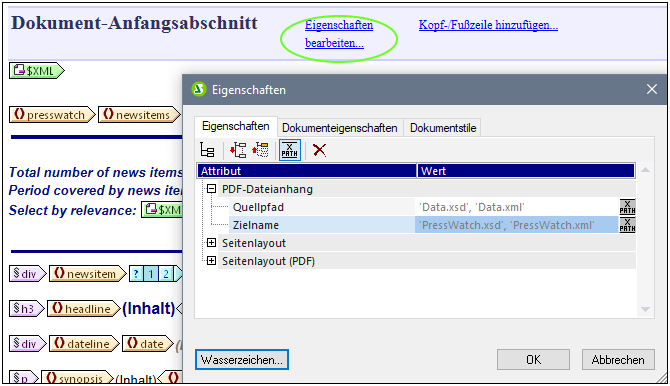
3.Geben Sie für die Eigenschaft Quellpfad den Pfad der anzuhängenden Datei ein. Relative Pfade werden relativ zum SPS aufgelöst. Wenn Sie mehr als eine Datei anhängen möchten, müssen Sie diese Dateipfade als String-Elemente einer Sequenz in einen XPath-Ausdruck eingeben. Zum Beispiel: 'Data.xsd', 'Data.xml'.
4.Geben Sie für die Eigenschaft Zielname die Namen der Dateien, die im Anhangbereich der PDF-Datei aufscheinen sollen, ein. Verwenden Sie einen XPath-Ausdruck, wenn Sie in diesem Feld mehr als einen Namen angeben möchten. Wenn dieses Feld keinen Eintrag enthält, werden die Quelldateinamen als Zielnamen verwendet. Jeder Zielname entspricht der Quelldatei an derselben Indexposition. Wenn mehr Quell- als Zieldateien vorhanden sind, werden dort, wo keine Zielnamen vorhanden sind, die Originalnamen beibehalten. Wenn mehr Zielnamen vorhanden sind, werden überzählige Zielnamen ignoriert.
5.Klicken Sie abschließend auf OK.
Die Dateien werden in der Reihenfolge, in der sie angegeben wurden, angehängt. Eventuell werden sie im PDF-Ansichtsprogramm in einer anderen Reihenfolge angezeigt.